word中怎么绘制四线三格
1、点击插入选项卡
进入到word文档界面,点击上方的插入选项卡。
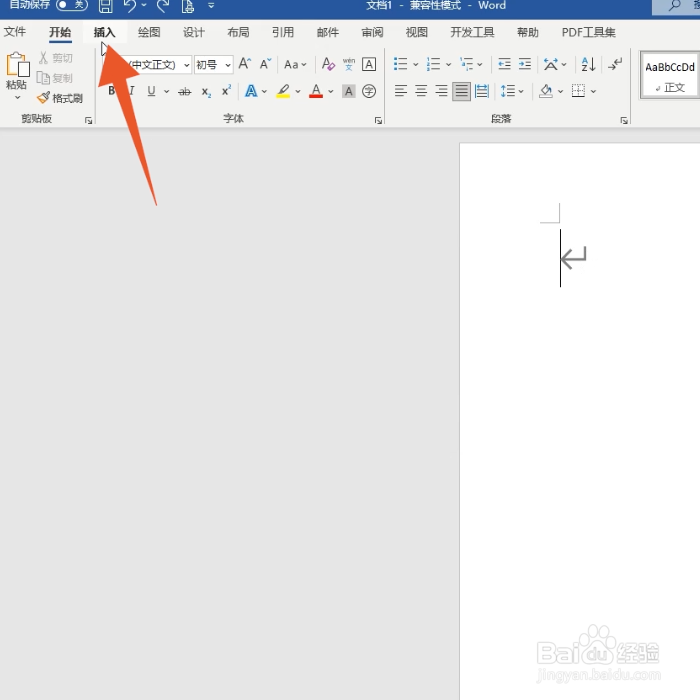
2、打开表格菜单
点击打开表格功能组里面的表格下拉菜单。
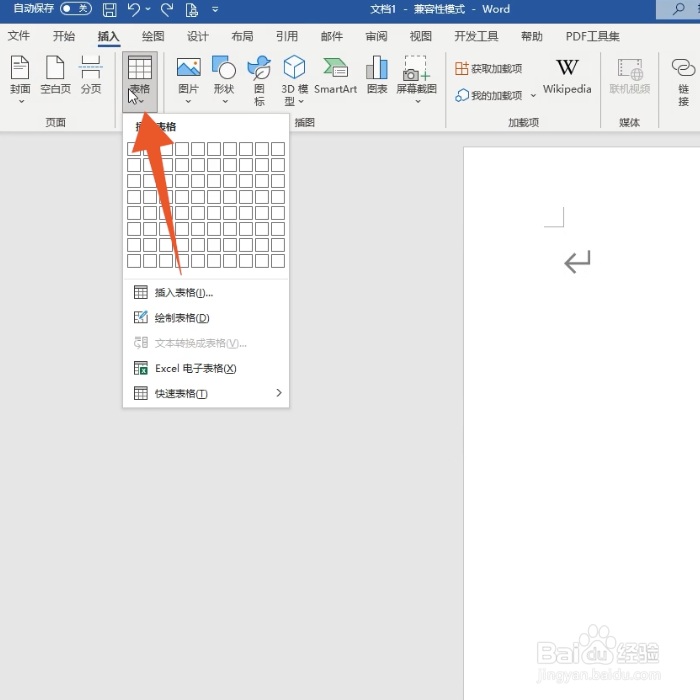
3、点击1乘3的表格
在这个菜单里面选择并点击一个1乘3的表格。
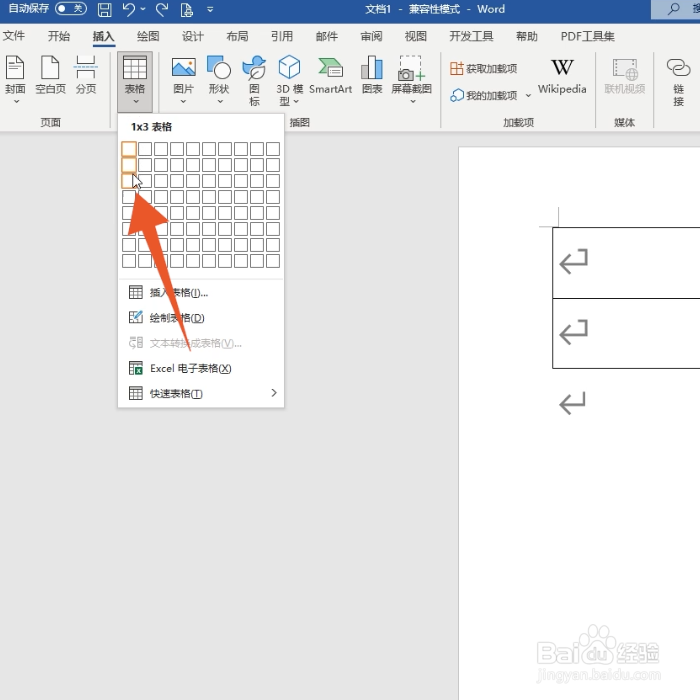
4、点击边框菜单
再点击边框功能组里面的边框的下拉菜单。
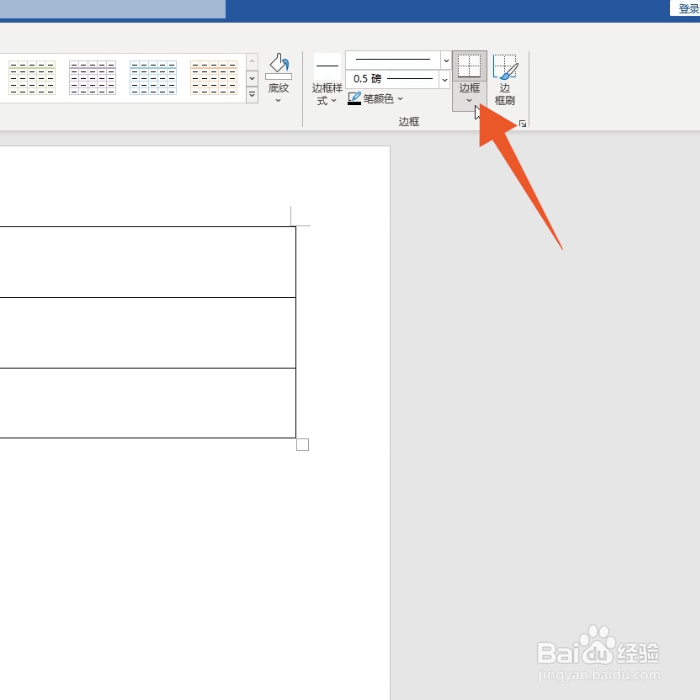
5、点击边框和底纹
点击菜单里面最后一个边框和底纹的功能选项。
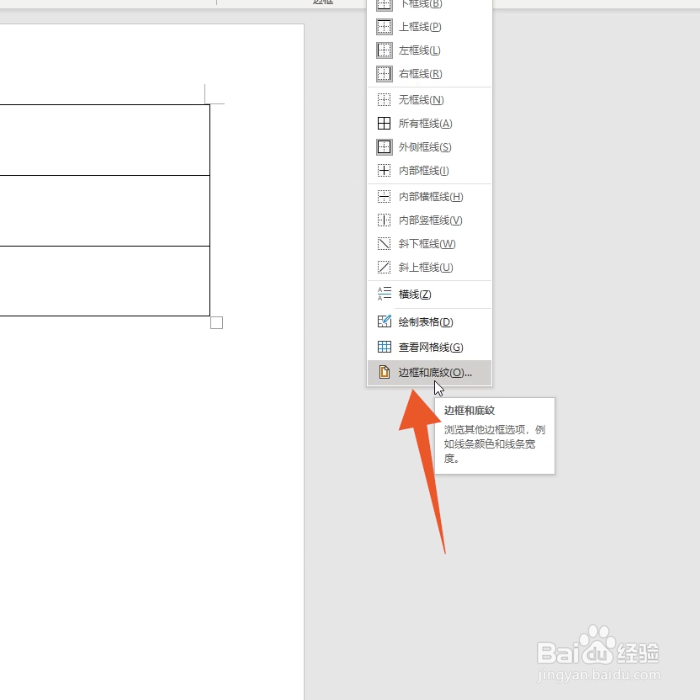
6、取消表格两侧竖线
点击取消里面的表格两侧的竖线后点击确定就可以了。
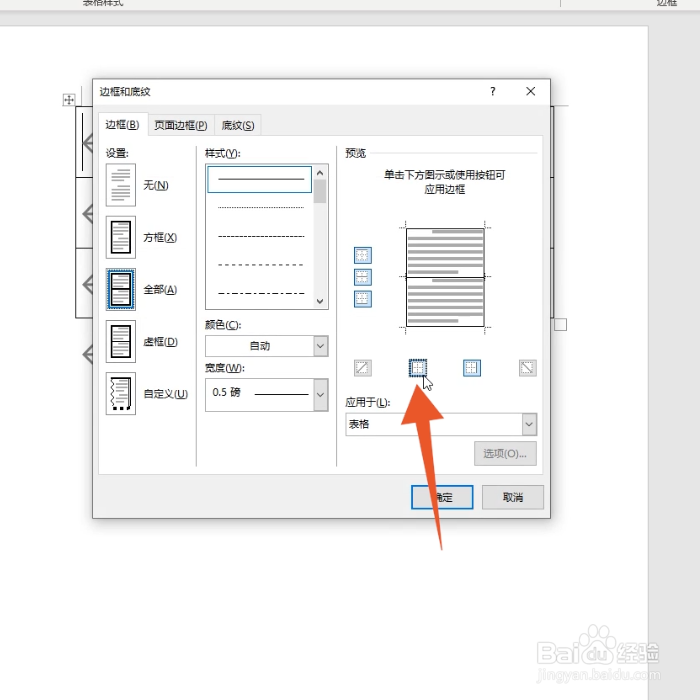
1、点击上方的插入
进入到word文档界面,先直接点击上方的插入。
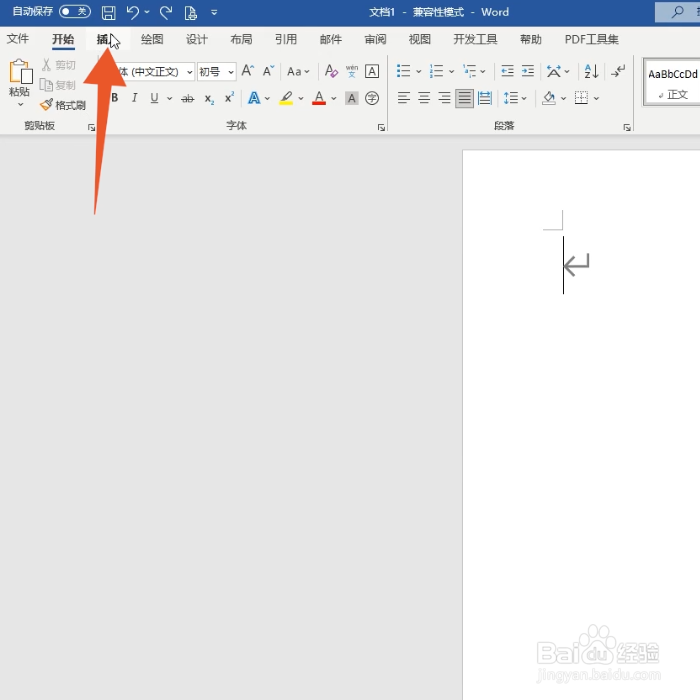
2、点击直线选项
打开形状的下拉菜单后点击里面的直线选项。
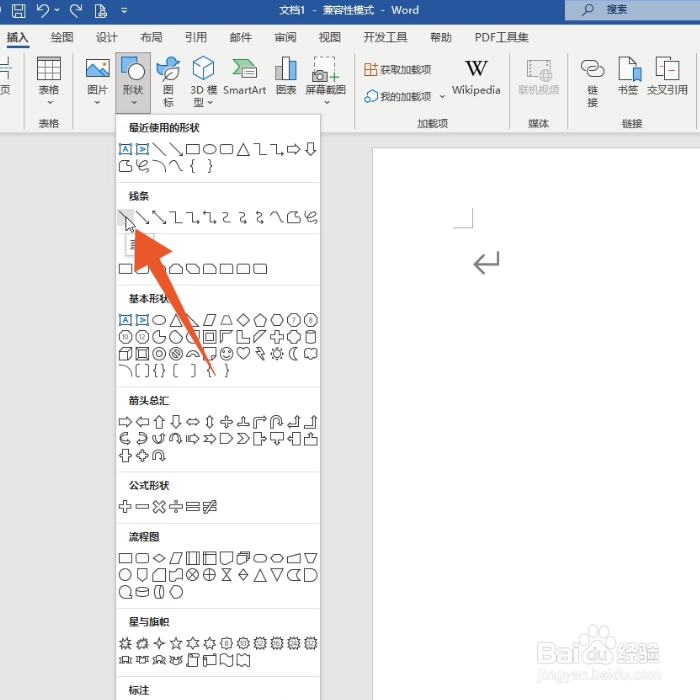
3、画出直线
单击鼠标左键在你的文档里面画出一条直线。
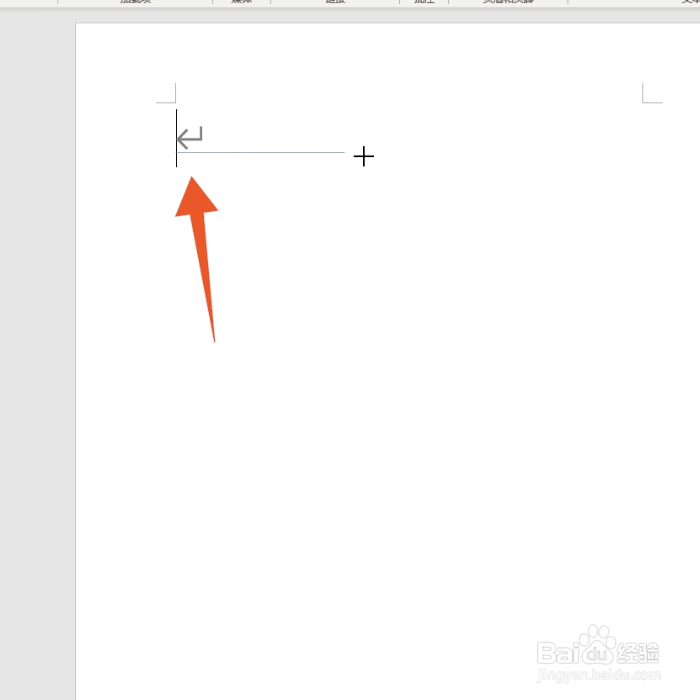
4、点击复制
再鼠标右键单击你的直线,点击里面的复制选项。

5、点击保留源格式
在空白处再次单击鼠标右键,点击保留源格式按钮。
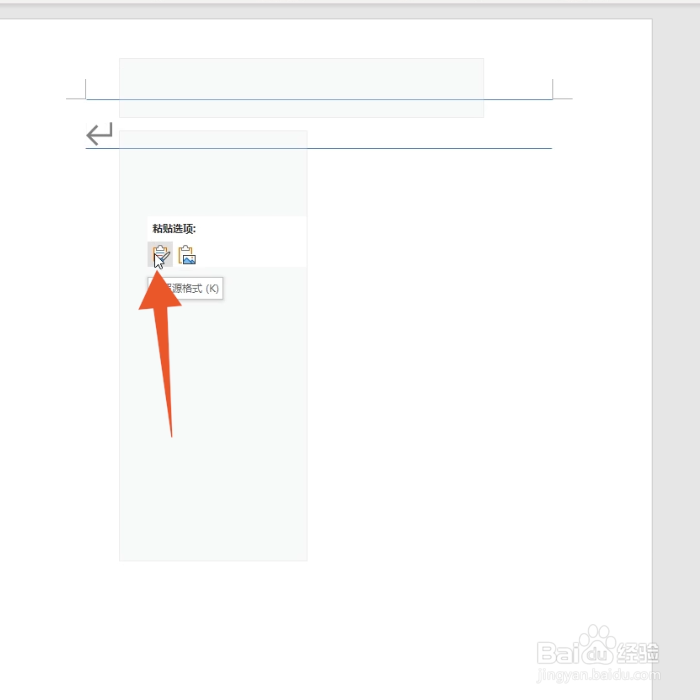
6、移动直线
重复这个步骤复制出四条直线,再单击鼠标将直线移动到合适的位置就可以了。
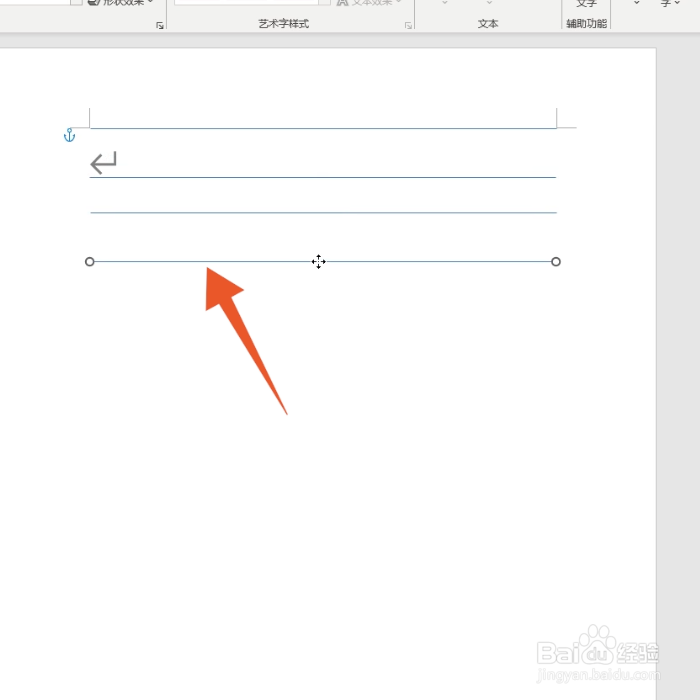
声明:本网站引用、摘录或转载内容仅供网站访问者交流或参考,不代表本站立场,如存在版权或非法内容,请联系站长删除,联系邮箱:site.kefu@qq.com。
阅读量:149
阅读量:135
阅读量:20
阅读量:179
阅读量:141